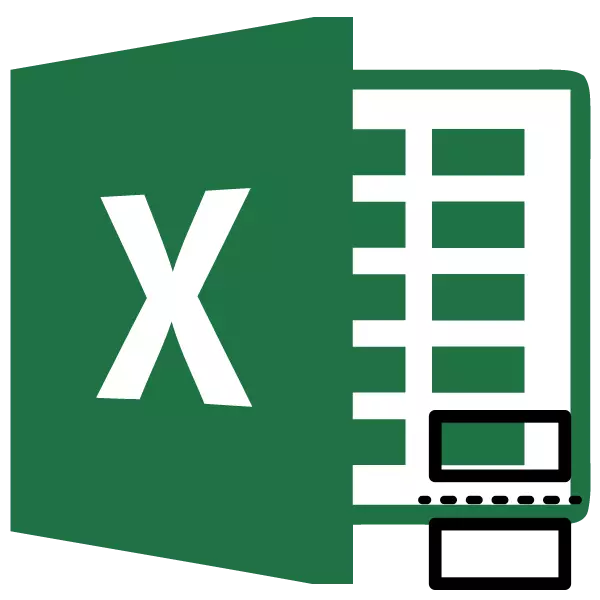
Molt sovint la situació es produeix quan la pàgina es trenca quan el document es selecciona en el lloc inadequat. Per exemple, en una pàgina pot ser la part principal de la taula, i en el segon - la seva última cadena. En aquest cas, la pregunta és la pregunta o eliminar aquesta bretxa. Anem a veure quins mètodes es pot fer això quan es treballa amb documents en el processador de taula d'Excel.
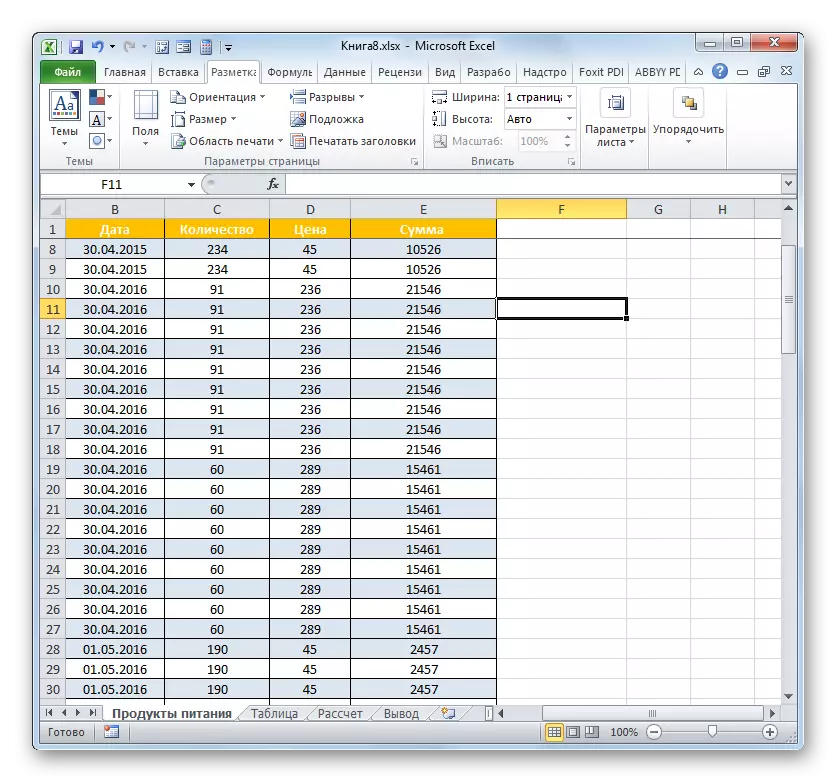
Mètode 2: Extracció descansos individuals inserits manualment
Però no en tots els casos cal eliminar totes les ruptures inserits pels usuaris de forma manual en el full. En algunes situacions, algunes de la dissecció s'ha de deixar, i es retira la peça. L'acord de Let amb la forma en què es pot fer.
- Destaquem qualsevol cèl·lula, que es troba directament sota la bretxa que voleu eliminar de la fulla. Si la dissecció és vertical, llavors en aquest cas, seleccioneu l'element a la dreta de la mateixa. Fem passar a la pestanya "Pàgina de marcat" i fer un clic a la icona "Raznits". Aquest cop, de la llista desplegable, cal seleccionar l'opció "Elimina pàgina Elimina" opció.
- Després d'aquesta acció, s'eliminarà només la dissecció que estava per sobre de la cèl·lula dedicada.
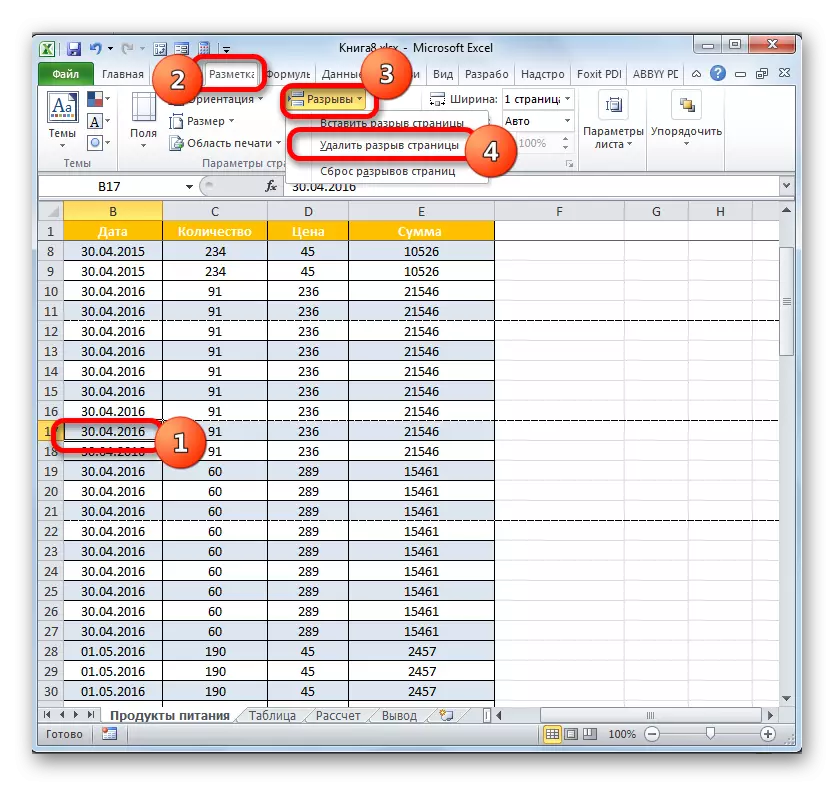
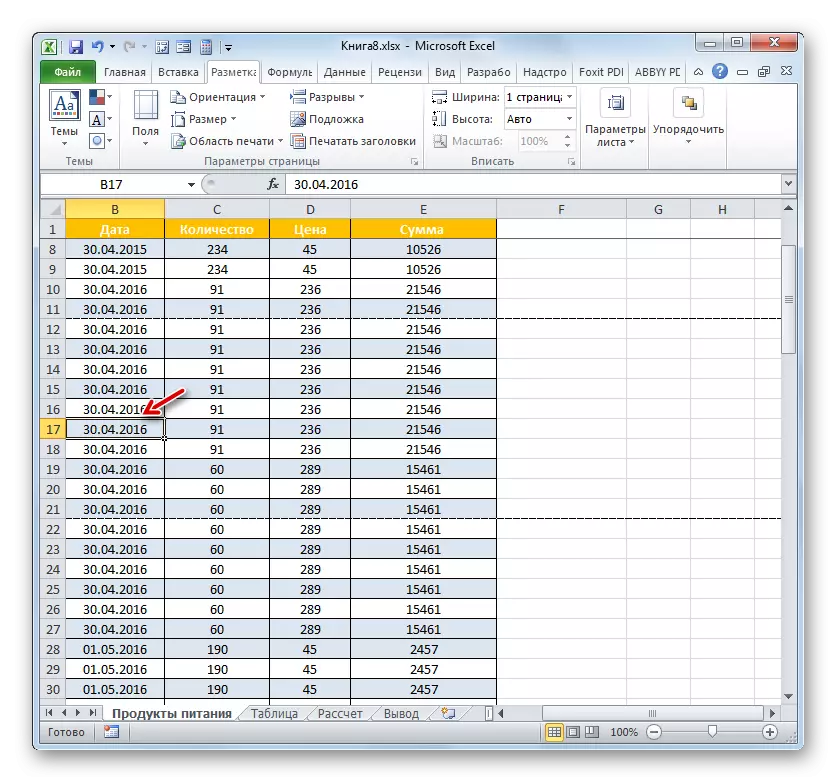
Si cal, la resta de la dissecció en el full en què no hi ha necessitat es pot treure de la mateixa manera.
Mètode 3: Eliminació de descans inserit manualment movent
A més, les pauses inserides manualment poden ser remoguts per moure'ls als límits de el document.
- Anar a la pàgina de la pàgina de visualització. Establim el cursor sobre la bretxa artificial marcat per una sòlida línia blava. El cursor es transformi en una fletxa bidireccional. Prémer el botó esquerre de l'ratolí i tenint aquesta línia sòlida als límits del full.
- Després d'arribar a la frontera document, alliberi el botó de l'ratolí. Aquesta dissecció serà retirat del full actual.

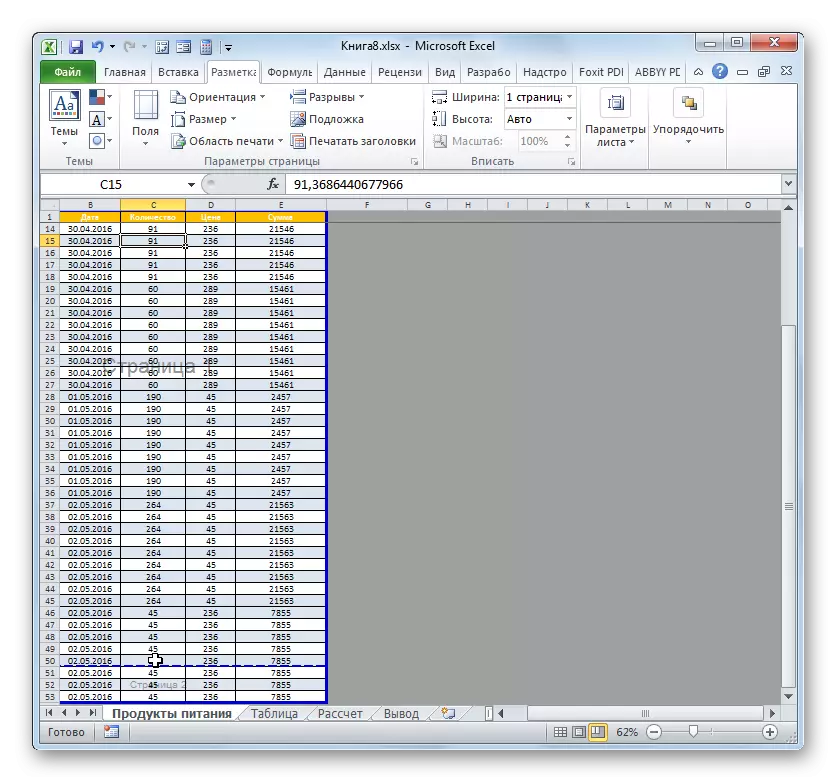
Mètode 4: Moving pauses automàtiques
Ara anem a esbrinar com es pot crear automàticament el programa de salts de pàgina, si no fins i tot eliminar, a el menys mesura que sigui necessari per a l'usuari.
- Aneu al mode de pàgina. Portem el cursor a la dissecció, indicat per la línia de punts. El cursor es converteix en una fletxa bidireccional. Produïm el botó esquerre del ratolí. Arrossegueu / passeu la bretxa al costat que considerem necessari. Per exemple, la dissecció es pot moure generalment a la vora del full. És a dir, realitzem el procediment similar al que es va realitzar en el mètode d'acció anterior.
- En aquest cas, la bretxa automàtica és en general es transferirà als límits del document o es traslladarà al lloc necessari per a l'usuari. En aquest últim cas, es transforma en una dissecció artificial. Ara es troba en aquest lloc quan la impressió es llançarà una pàgina.
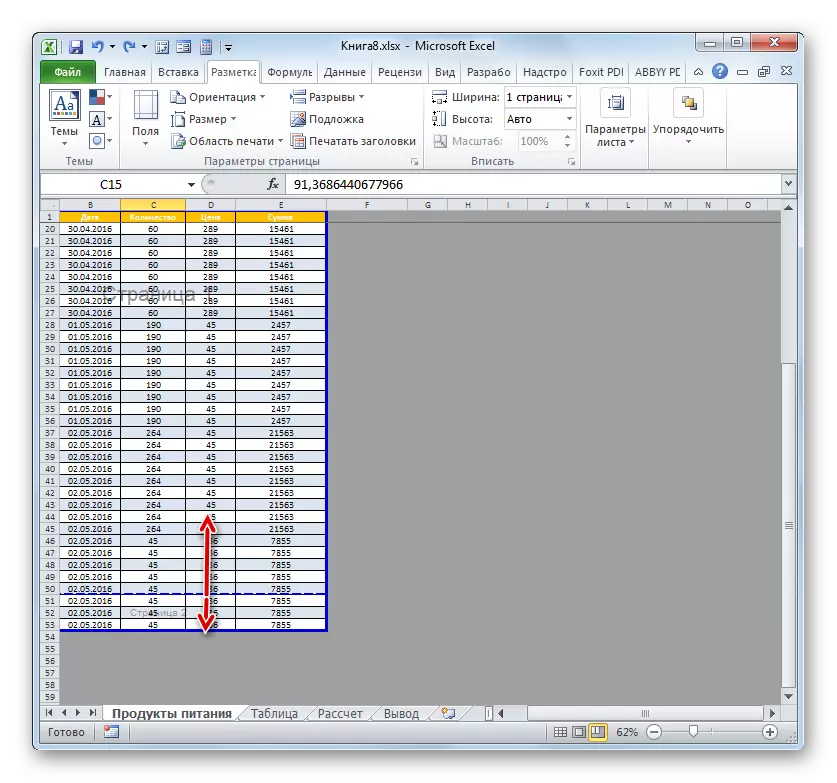

Com es pot veure abans de canviar al procediment per eliminar el descans, cal que esbrineu a quin tipus d'articles es relaciona: automàtic o creat per l'usuari. A partir d'aquest moment, dependrà en gran mesura del procés d'eliminació. A més, és molt important entendre què cal fer amb ell: eliminar completament o simplement passar a un altre lloc del document. Un altre punt important és com l'element eliminat es relaciona amb una altra dissecció al full. Després de tot, quan elimineu o moveu un element, canviarà la posició al full i altres ruptures. Per tant, aquest matís és molt important tenir en compte immediatament abans de l'inici del procediment de retirada.
